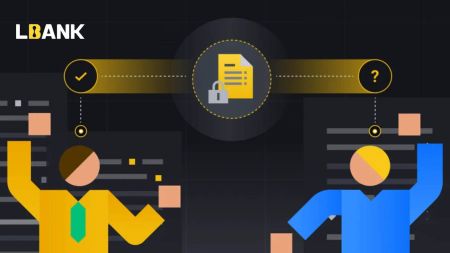LBank හි ලියාපදිංචි වී ගිණුමට ඇතුල් වන්නේ කෙසේද
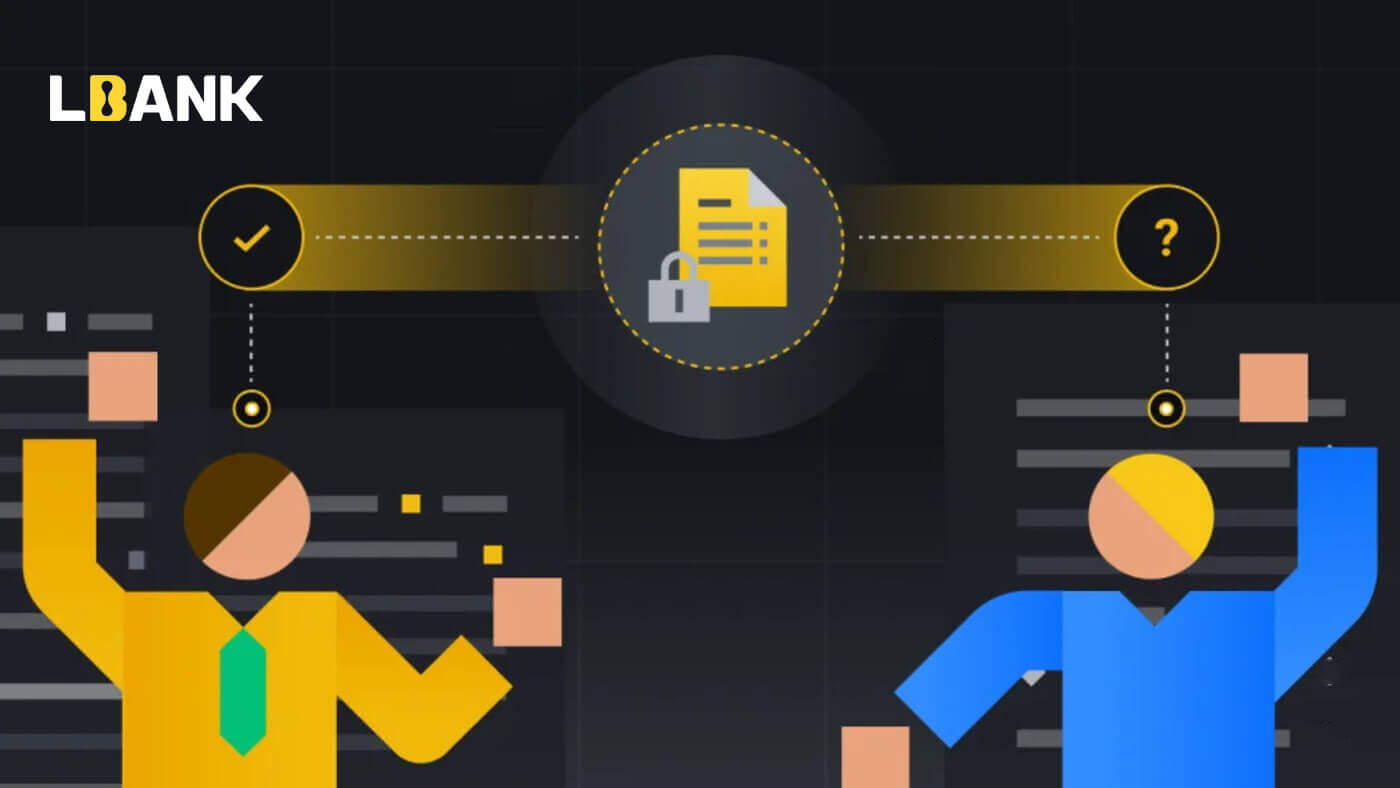
- භාෂාව
-
English
-
العربيّة
-
简体中文
-
हिन्दी
-
Indonesia
-
Melayu
-
فارسی
-
اردو
-
বাংলা
-
ไทย
-
Tiếng Việt
-
Русский
-
한국어
-
日本語
-
Español
-
Português
-
Italiano
-
Français
-
Deutsch
-
Türkçe
-
Nederlands
-
Norsk bokmål
-
Svenska
-
Tamil
-
Polski
-
Filipino
-
Română
-
Slovenčina
-
Zulu
-
Slovenščina
-
latviešu valoda
-
Čeština
-
Kinyarwanda
-
Українська
-
Български
-
Dansk
-
Kiswahili
LBank හි ගිණුමක් ලියාපදිංචි කරන්නේ කෙසේද?
LBank ගිණුමක් ලියාපදිංචි කරන්නේ කෙසේද [ජංගම]
ජංගම වෙබ් හරහා ගිණුමක් ලියාපදිංචි කරන්න
1. ලියාපදිංචි වීමට, LBank මුල් පිටුවේ ඉහළ දකුණු කෙළවරේ ඇති සංකේතය තෝරන්න .

2. ක්ලික් කරන්න [රෙජිස්ටර්] .3. ඔබ ඔබගේ ගිණුම සඳහා භාවිතා කරන [ඊමේල් ලිපිනය] සහ [මුරපදය] සහ [ආරාධනා කේතය (විකල්ප)]

ඇතුළත් කරන්න . [LBank පරිශීලක ගිවිසුම කියවා එකඟ වී ඇත] අසල ඇති කොටුව සලකුණු කර [ලියාපදිංචි වන්න] තට්ටු කරන්න . 4. ඔබගේ විද්යුත් තැපෑලට යවන ලද [ඊමේල් සත්යාපන කේතය] ඇතුලත් කරන්න. ඉන්පසු ක්ලික් කරන්න [ඉදිරිපත් කරන්න] .5. සත්යාපන කේතය ඔබගේ විද්යුත් තැපෑලට යවනු ලැබේ. 6. ගිණුමක් සඳහා ඔබගේ ලියාපදිංචිය සම්පූර්ණයි.දැන් ඔබට වෙළඳාම ආරම්භ කිරීමට ලොග් විය හැකිය!




LBank යෙදුම හරහා ගිණුමක් ලියාපදිංචි කරන්න
1. ඔබ බාගත කරගත් LBank යෙදුම [ LBank App iOS ] හෝ [ LBank App Android ] විවෘත කර පැතිකඩ නිරූපකය මත ක්ලික් කර [Login/Register] තට්ටු කරන්න .

2. [Register] මත ක්ලික් කරන්න . ඔබ ඔබගේ ගිණුම සඳහා භාවිතා කරන [දුරකථන අංකය] සහ [මුරපදය] ඇතුළත් කරන්න .

3. ඔබගේ මුරපදය සහ ආරාධනා කේතය (විකල්ප) සකසන්න. [LBank පරිශීලක ගිවිසුම කියවා එකඟ වී ඇත] අසල ඇති කොටුව සලකුණු කර [ලියාපදිංචිය] ක්ලික් කරන්න .

7. ගිණුමක් සඳහා ඔබේ ලියාපදිංචිය සම්පූර්ණයි.දැන් ඔබට වෙළඳාම ආරම්භ කිරීමට ලොග් විය හැකිය!

සටහන:
අපි ඔබගේ ගිණුමේ ආරක්ෂාව සඳහා ද්වි-සාධක සත්යාපනය (2FA) සක්රීය කිරීම නිර්දේශ කරමු. LBank Google සහ SMS 2FA යන දෙකටම සහය දක්වයි.
*ඔබ P2P වෙළඳාම ආරම්භ කිරීමට පෙර, ඔබ මුලින්ම අනන්යතා සත්යාපනය සහ 2FA සත්යාපනය සම්පූර්ණ කළ යුතුය.
LBank ගිණුමක් ලියාපදිංචි කරන්නේ කෙසේද [PC]
විද්යුත් තැපෑලෙන් LBank සමඟ ගිණුමක් ලියාපදිංචි කරන්න
1. පළමුව, ඔබ LBank හි වෙබ් අඩවියට ගොස් , ඉහළ දකුණු කෙළවරේ ඇති [රෙජිස්ටර්] ක්ලික් කරන්න.

2. ඔබ ලියාපදිංචි කිරීමේ පිටුව විවෘත කළ පසු, ඔබගේ [ඊමේල්] ඇතුලත් කරන්න , ඔබගේ මුරපදය සකසන්න, ඔබ එය කියවා අවසන් වූ පසු [මම LBank සේවා ගිවිසුමට එකඟ වී ඇත] ක්ලික් කර, [ලියාපදිංචිය] ක්ලික් කරන්න .

මතක තබා ගන්න: ඔබගේ ලියාපදිංචි විද්යුත් තැපැල් ගිණුම ඔබගේ LBank ගිණුමට සමීපව සම්බන්ධ කර ඇත, එබැවින් කරුණාකර ආරක්ෂාව සහතික කර ලොකු අකුරු සහ කුඩා අකුරු, අංක සහ සංකේත ඇතුළත් ශක්තිමත් සහ සංකීර්ණ මුරපදයක් තෝරන්න. අවසාන වශයෙන්, ලියාපදිංචි විද්යුත් තැපැල් ගිණුම සහ LBank සඳහා මුරපද පිළිබඳ නිවැරදි වාර්තාවක් සාදන්න. ඒ වගේම ඒවා පරිස්සමෙන් තියාගන්න.
3. ඇතුල් කරන්න[සත්යාපන කේතය] ඔබගේ විද්යුත් තැපෑලට යවා ඇත.

3. පියවර එක සිට දෙක දක්වා සම්පූර්ණ කිරීමෙන් පසු, ඔබගේ ගිණුම් ලියාපදිංචිය සම්පූර්ණයි . ඔබට LBank වේදිකාව භාවිතා කර වෙළඳාම ආරම්භ කළ හැකිය .

දුරකථන අංකය මගින් LBank සමඟ ගිණුමක් ලියාපදිංචි කරන්න
1. LBank වෙත ගොස් ඉහළ දකුණු කෙළවරේ ඇති
[Register] ක්ලික් කරන්න . 2. ලියාපදිංචි පිටුවේ, [රටේ කේතය] තෝරන්න , ඔබගේ [ දුරකථන අංකය] ඇතුලත් කරන්න , සහ ඔබගේ ගිණුම සඳහා මුරපදයක් සාදන්න . පසුව, සේවා කොන්දේසි කියවා එකඟ වී [ලියාපදිංචිය] ක්ලික් කරන්න .
සටහන :


- ඔබගේ මුරපදය අංක සහ අකුරු වල එකතුවක් විය යුතුය. එහි අවම වශයෙන් අක්ෂර 8ක්, ඉහළ අකුරු එකක් සහ එක් අංකයක් අඩංගු විය යුතුය.
- ඔබ LBank හි ලියාපදිංචි වීමට යොමු කර ඇත්නම්, මෙහි නිවැරදි ආරාධනා කේතය (විකල්ප) පිරවීමට වග බලා ගන්න.
3. පද්ධතිය ඔබගේ දුරකථන අංකයට සත්යාපන කේතයක් එවනු ඇත . කරුණාකර විනාඩි 60ක් ඇතුළත සත්යාපන කේතය ඇතුලත් කරන්න .

4. සුභ පැතුම්, ඔබ සාර්ථකව LBank හි ලියාපදිංචි වී ඇත .

LBank යෙදුම බාගන්න
LBank යෙදුම iOS බාගන්න
1. අපගේ LBank යෙදුම App Store වෙතින් බාගන්න හෝ LBank ක්ලික් කරන්න - Bitcoin Crypto මිලදී ගන්න2. ක්ලික් කරන්න [ලබා ගන්න] .

3. ස්ථාපනය සම්පූර්ණ වන තෙක් රැඳී සිටින්න. එවිට ඔබට යෙදුම විවෘත කර LBank App හි ලියාපදිංචි විය හැක.

Android LBank යෙදුම බාගන්න
1. LBank - Buy Bitcoin Crypto ක්ලික් කිරීමෙන් ඔබගේ දුරකථනයේ පහත යෙදුම විවෘත කරන්න .
2. බාගැනීම සම්පූර්ණ කිරීමට [Install] මත ක්ලික් කරන්න.

3. LBank App හි ගිණුමක් ලියාපදිංචි කිරීමට ඔබ බාගත කළ යෙදුම විවෘත කරන්න.

නිතර අසන ප්රශ්න (FAQ)
වැඩසටහන පරිගණකයකට හෝ ස්මාර්ට් ජංගම දුරකතනයකට බාගත කිරීම අවශ්යද?
නැත, එය අවශ්ය නොවේ. ලියාපදිංචි වීමට සහ තනි ගිණුමක් සෑදීමට සමාගමේ වෙබ් අඩවියේ පෝරමය සම්පූර්ණ කරන්න.
මගේ තැපැල් පෙට්ටිය වෙනස් කරන්නේ කෙසේද?
ඔබට ඔබගේ ගිණුම් විද්යුත් තැපෑල වෙනස් කිරීමට අවශ්ය නම්, ඔබගේ ගිණුම අවම වශයෙන් දින 7ක් සඳහා 2 මට්ටමේ සහතිකය සමත් විය යුතුය, පසුව පහත තොරතුරු සකස් කර පාරිභෝගික සේවයට ඉදිරිපත් කරන්න:
- සත්යාපන ඡායාරූප තුනක් සපයන්න:
1. හැඳුනුම්පත/විදේශ ගමන් බලපත්රයේ ඉදිරිපස පෙනුම (ඔබේ පුද්ගලික තොරතුරු පැහැදිලිව පෙන්වීමට අවශ්යයි)
2. හැඳුනුම්පත/විදේශ ගමන් බලපත්රය ප්රතිලෝමව
3. හැඳුනුම්පත/විදේශ ගමන් බලපත්ර තොරතුරු පිටුව සහ අත්සන තබාගෙන, කඩදාසි මත ලියන්න: xxx තැපැල් පෙට්ටිය xxx තැපැල් පෙට්ටිය, LBank, වත්මන් (වසර, මාසය, දිනය), අත්සන ලෙස වෙනස් කරන්න, කරුණාකර ඡායාරූපයේ අන්තර්ගතය සහ පුද්ගලික අත්සන පැහැදිලිව පෙනෙන බව සහතික කර ගන්න. - නවතම නැවත ආරෝපණය කිරීමේ සහ ගනුදෙනු ඉතිහාසයේ තිර රුවක්
- ඔබගේ නව ඊමේල් ලිපිනය
අයදුම්පත ඉදිරිපත් කිරීමෙන් පසු, පාරිභෝගික සේවාව වැඩ කරන දින 1 ක් ඇතුළත තැපැල් පෙට්ටිය වෙනස් කරනු ඇත, කරුණාකර ඉවසන්න.
ඔබගේ ගිණුමේ ආරක්ෂාව සඳහා, තැපැල් පෙට්ටිය වෙනස් කිරීමෙන් පසුව, ඔබගේ මුදල් ආපසු ගැනීමේ කාර්යය පැය 24 (දින 1) සඳහා ලබා ගත නොහැක.
ඔබට කිසියම් ගැටලුවක් ඇත්නම්, කරුණාකර LBank හි නිල විද්යුත් තැපෑල අමතන්න: [email protected] , අපි ඔබට අවංක, මිත්රශීලී සහ ක්ෂණික සේවාවක් ලබා දෙන්නෙමු. නවතම ගැටලුව (ටෙලිග්රාම්) සාකච්ඡා කිරීමට ඉංග්රීසි ප්රජාවට සම්බන්ධ වීමට අපි ඔබව සාදරයෙන් පිළිගනිමු: https://t.me/LBankinfo .
LBank වෙතින් විද්යුත් තැපෑලක් ලබා ගත නොහැකිද?
කරුණාකර පහත ක්රියා පටිපාටි කාරුණිකව අනුගමනය කරන්න.
- කරුණාකර ලියාපදිංචි විද්යුත් තැපැල් ගිණුම සත්යාපනය කර එය නිවැරදි බව සහතික කර ගන්න.
- කරුණාකර විද්යුත් තැපෑල සෙවීමට ඊමේල් පද්ධතියේ ඇති අයාචිත තැපැල් ෆෝල්ඩරය පරීක්ෂා කරන්න.
- ඔබගේ ඊමේල් සේවාදායකයේ LBank විද්යුත් තැපෑල සුදු ලැයිස්තුගත කරන්න.
[email protected]
[email protected]
- විද්යුත් තැපැල් සේවාදායකයා සාමාන්යයෙන් ක්රියා කරන බව සහතික කර ගන්න.
- Outlook සහ QQ වැනි ජනප්රිය විද්යුත් තැපැල් සේවා භාවිතා කිරීම නිර්දේශ කෙරේ. (Gmail ඊමේල් සේවාව නිර්දේශ නොකරයි)
ඒ සමඟම, නවතම තොරතුරු (ටෙලිග්රෑම්) සාකච්ඡා කිරීමට LBank ගෝලීය ප්රජාවට සම්බන්ධ වීමට ඔබව සාදරයෙන් පිළිගනිමු: https://t.me/LBankinfo .
මාර්ගගත පාරිභෝගික සේවා වැඩ කරන වේලාව: 9:00AM - 21:00PM
ඉල්ලීම් පද්ධතිය: https://lbankinfo.zendesk.com/hc/zh-cn/requests/new
නිල විද්යුත් තැපෑල: [email protected]
LBank හි ගිණුමට ඇතුල් වන්නේ කෙසේද
ඔබගේ LBank ගිණුමට පිවිසීමට ජංගම දුරකථනය භාවිතා කරන්නේ කෙසේද
ජංගම වෙබ් මගින් LBank ගිණුමට ලොග් වන්න
1. ඔබගේ දුරකථනයේ LBank මුල් පිටුවට ගොස් ඉහළ දකුණු කෙළවරේ ඇති සංකේතය තෝරන්න.

2. ක්ලික් කරන්න [ලොග් වන්න] .

3. ඔබගේ විද්යුත් තැපැල් ලිපිනය ඇතුලත් කරන්න , ඔබගේ මුරපදය ඇතුලත් කරන්න , [මම කියවා එකඟ වී ඇත] තෝරාගෙන [ලොග් වන්න] ක්ලික් කරන්න . 4. එය [ඊමේල් සත්යාපන කේතය]

පුරවා [ඉදිරිපත් කරන්න] ඔබන්න . 5. පිවිසුම් ක්රියාවලිය දැන් අවසන්.


LBank යෙදුම හරහා LBank ගිණුමට ලොග් වන්න
1. ඔබ බාගත කළ LBank යෙදුම [LBank App iOS] හෝ [LBank App Android] විවෘත කර [Login] ඔබන්න .

2. ඔබ LBank හි ලියාපදිංචි වී ඇති [ඊමේල් ලිපිනය] , සහ [මුරපදය] ඇතුළත් කර , [Login] බොත්තම ක්ලික් කරන්න. 3. එය [ඊමේල් සත්යාපන කේතය]

පුරවා [තහවුරු කරන්න] ඔබන්න . 4. අපි පිවිසුම් ක්රියාවලිය සම්පූර්ණ කර ඇත.


ඔබගේ LBank ගිණුමට විද්යුත් තැපෑලෙන් ලොග් වන්න
1. LBank මුල් පිටුවට ගොස් ඉහළ දකුණු කෙළවරේ සිට [ලොග් වන්න] තෝරන්න .
2. ඔබගේ ලියාපදිංචි [ඊමේල්] සහ [මුරපදය] ලබා දීමෙන් පසු [ලොග් වන්න] ක්ලික් කරන්න . 3. අපි Login එකත් එක්ක ඉවරයි.


LBank වෙත පුරනය වීමට Google ගිණුම භාවිතා කිරීම
1. LBank ප්රධාන පිටුව වෙත ගොස් ඉහළ දකුණු කෙළවරේ සිට
[ලොග් වන්න] තෝරන්න . 
2. Google බොත්තම මත ක්ලික් කරන්න.

3. ඔබගේ Google ගිණුමට පුරනය වීමට කවුළුවක් විවෘත වනු ඇත, ඔබගේ Gmail ලිපිනය එහි ඇතුලත් කර [Next] ක්ලික් කරන්න .

4. ඉන්පසු ඔබගේ Gmail ගිණුමේ මුරපදය ඇතුලත් කර [Next] ක්ලික් කරන්න . 5. ඔබේ ගිණුම සම්බන්ධ කිරීම සම්පූර්ණ කිරීම සඳහා, ඔබට ඔබේ [ඊමේල් ලිපිනය] ඉහළ කොටුව

පුරවා ඔබේ [මුරපදය] දෙවන කොටුවට ඇතුළත් කළ හැකිය. ගිණුම් දෙකක් එකකට සම්බන්ධ කිරීමට [Link] ක්ලික් කරන්න . 6. අපි පිවිසුම් ක්රියාවලිය සම්පූර්ණ කර ඇත.


LBank වෙත පිවිසීමට Apple ගිණුම භාවිතා කිරීම
වෙබයේ Apple හරහා ඔබේ LBank ගිණුමට පුරනය වීමටද ඔබට තේරීමක් ඇත. ඔබ කළ යුතු එකම දෙය නම්:
1. LBank මුල් පිටුව වෙත ගොස් ඉහළ දකුණු කෙළවරේ සිට [ලොග් වන්න] තෝරන්න .

2. Apple බොත්තම මත ක්ලික් කරන්න.

3. Apple පිවිසුම් කවුළුව විවෘත වනු ඇත, එහිදී ඔබට [ID Apple] ඇතුලත් කර ඔබගේ Apple ගිණුමෙන් [මුරපදය] ඇතුලත් කිරීමට අවශ්ය වනු ඇත. 4. එය [සත්යාපන කේතය]

පුරවා ඔබගේ ID Apple වෙත පණිවිඩයක් යවා ඇත. 5. අමතරව, ඔබ [විශ්වාසය] ඔබන්නේ නම් , ඔබ ඊළඟ වතාවේ ලොග් වන විට ඔබට සත්යාපන කේතයක් ඇතුළත් කිරීමට අවශ්ය නොවනු ඇත. 6. [ඉදිරියට යන්න] ක්ලික් කරන්න


ඉදිරියට යාමට.

7. ඔබට ඔබගේ විද්යුත් තැපැල් ලිපිනය ප්රසිද්ධ කිරීමට අවශ්ය නම්, [ඊමේල් ලිපිනය බෙදා ගන්න] ක්ලික් කරන්න , නැතිනම්, ඔබගේ විද්යුත් තැපැල් ලිපිනය පුද්ගලිකව තබා ගැනීමට [ඉ-තැපැල් ලිපිනය සඟවන්න] තෝරන්න. ඉන්පසු, [Continue] ඔබන්න . 8. ඔබේ ගිණුම සම්බන්ධ කිරීම සම්පූර්ණ කිරීම සඳහා, ඔබට ඔබේ [ඊමේල් ලිපිනය] ඉහළ කොටුව

පුරවා ඔබේ [මුරපදය] දෙවන කොටුවට ඇතුළත් කළ හැකිය. ගිණුම් දෙකක් එකකට සම්බන්ධ කිරීමට [Link] ක්ලික් කරන්න . 9. අපි පිවිසුම් ක්රියාවලිය සම්පූර්ණ කර ඇත.


LBank වෙත පිවිසීමට දුරකථන අංකයක් භාවිතා කිරීම
1. LBank මුල් පිටුවට ගොස් ඉහළ දකුණු කෙළවරේ
[Login] ක්ලික් කරන්න . 2. [දුරකථන] බොත්තම 
මත ක්ලික් කරන්න , ප්රදේශ කේත තෝරන්න , සහ ඔබගේ දුරකථන අංකය ඇතුළත් කරන්න , එවිට මුරපදය ලියාපදිංචි වනු ඇත. ඉන්පසු, ක්ලික් කරන්න [Login] . 3. අපි පිවිසුම සමඟ අවසන් කර ඇත.


පුරනය වීම ගැන නිතර අසන ප්රශ්න (FAQ).
ඔබගේ පිවිසුම් මුරපදය ලබා ගන්නේ කෙසේද?
පළමුව, වෙබ් අනුවාදය (පරිගණක පැත්ත) මුරපදය ලබා ගනී, විස්තර පහත පරිදි වේ:1. මුරපද ප්රතිසාධන පිටුවට ඇතුළු වීමට පිවිසුම් පිටුවේ [අමතක වූ මුරපදය] ක්ලික් කරන්න.
2. ඉන්පසු පිටුවේ ඇති පියවර අනුගමනය කරන්න, ඔබගේ ගිණුම සහ ඔබගේ නව මුරපදය ඇතුළත් කරන්න, සහ ඔබගේ නව මුරපදය සමාන බව සහතික කර ගන්න. ඔබගේ විද්යුත් තැපෑල සත්යාපන කේතය ඇතුලත් කරන්න. 3. [ඊළඟ]
ක්ලික් කිරීමෙන් පසු , පද්ධතිය ස්වයංක්රීයව පිවිසුම් පිටුවට පැන, පසුව [මුරපද වෙනස් කිරීම] සම්පූර්ණ කරයි . ඔබට කිසියම් ගැටළුවක් ඇත්නම්, කරුණාකර LBank හි නිල විද්යුත් තැපෑල [email protected] අමතන්න
, ඔබට වඩාත් තෘප්තිමත් සේවාවක් ලබා දීමට සහ ඔබගේ ප්රශ්න හැකි ඉක්මනින් විසඳීමට අපි සතුටු වන්නෙමු. ඔබගේ සහයෝගය සහ අවබෝධය සඳහා නැවතත් ස්තූතියි!
මට නොදන්නා පුරනය වීමේ දැනුම්දීම් විද්යුත් තැපෑලක් ලැබුනේ ඇයි?
නොදන්නා පුරනය වීමේ දැනුම්දීම ගිණුම් ආරක්ෂාව සඳහා වන ආරක්ෂක පියවරකි. ඔබගේ ගිණුමේ ආරක්ෂාව ආරක්ෂා කිරීම සඳහා, ඔබ නව උපාංගයකට, නව ස්ථානයකට හෝ නව IP ලිපිනයකින් පුරන විට CoinEx ඔබට [නොදන්නා පුරනය වීමේ දැනුම්දීම] විද්යුත් තැපෑලක් එවනු ඇත.
කරුණාකර පුරනය වීමේ IP ලිපිනය සහ [නොදන්නා පුරනය වීමේ දැනුම්දීම] විද්යුත් තැපෑලෙහි ස්ථානය ඔබගේ දැයි දෙවරක් පරීක්ෂා කරන්න:
ඔව් නම්, කරුණාකර විද්යුත් තැපෑල නොසලකා හරින්න.
එසේ නොමැති නම්, කරුණාකර පිවිසුම් මුරපදය නැවත සකසන්න හෝ ඔබගේ ගිණුම අක්රිය කර අනවශ්ය වත්කම් අහිමි වීම වළක්වා ගැනීම සඳහා වහාම ප්රවේශ පත්රයක් ඉදිරිපත් කරන්න.
- භාෂාව
-
ქართული
-
Қазақша
-
Suomen kieli
-
עברית
-
Afrikaans
-
Հայերեն
-
آذربايجان
-
Lëtzebuergesch
-
Gaeilge
-
Maori
-
Беларуская
-
አማርኛ
-
Туркмен
-
Ўзбек
-
Soomaaliga
-
Malagasy
-
Монгол
-
Кыргызча
-
ភាសាខ្មែរ
-
ລາວ
-
Hrvatski
-
Lietuvių
-
Српски
-
Cebuano
-
Shqip
-
中文(台灣)
-
Magyar
-
Sesotho
-
eesti keel
-
Malti
-
Македонски
-
Català
-
забо́ни тоҷикӣ́
-
नेपाली
-
ဗမာစကာ
-
Shona
-
Nyanja (Chichewa)
-
Samoan
-
Íslenska
-
Bosanski
-
Kreyòl